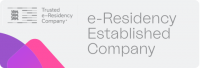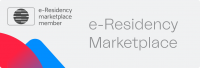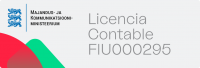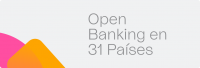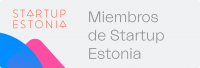Para firmar un documento de manera digital usando DigiDoc, lo único que tienes que hacer es seguir estos simples pasos.
Preparando la instalación
Primero tienes que conectar tu tarjeta de e-Residency a tu ordenador y asegurarte de que tengas instalados todos los drivers y plugins necesarios. Si todavía no has hecho esto, tienes que descargarte DigiDoc del link oficial de descarga. Una vez hecho esto, abre DigiDoc. Asegúrate de tener a mano el documento que quieras firmar.
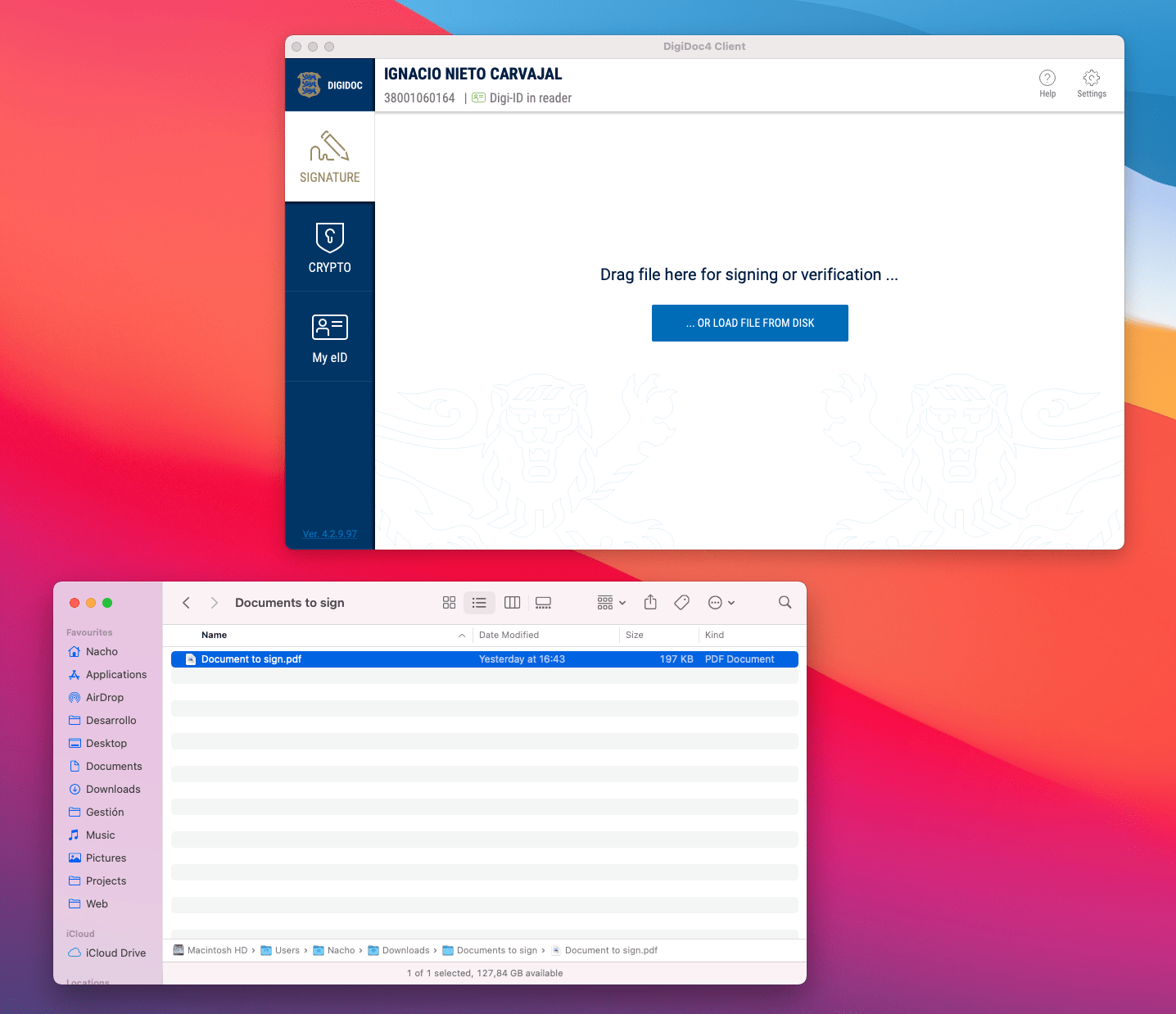
Asegúrate de que tu tarjeta aparezca en verde en la parte superior y que tu nombre y tu código personal se muestren correctamente.
Eligiendo el documento
El próximo paso es arrastrar el documento desde tu carpeta del ordenador a DigiDoc. También puedes subir el archivo desde el disco haciendo click en “…Or load file from disk”, para esto tienes que ir hasta la ubicación donde tienes guardado el documento que quieres firmar.
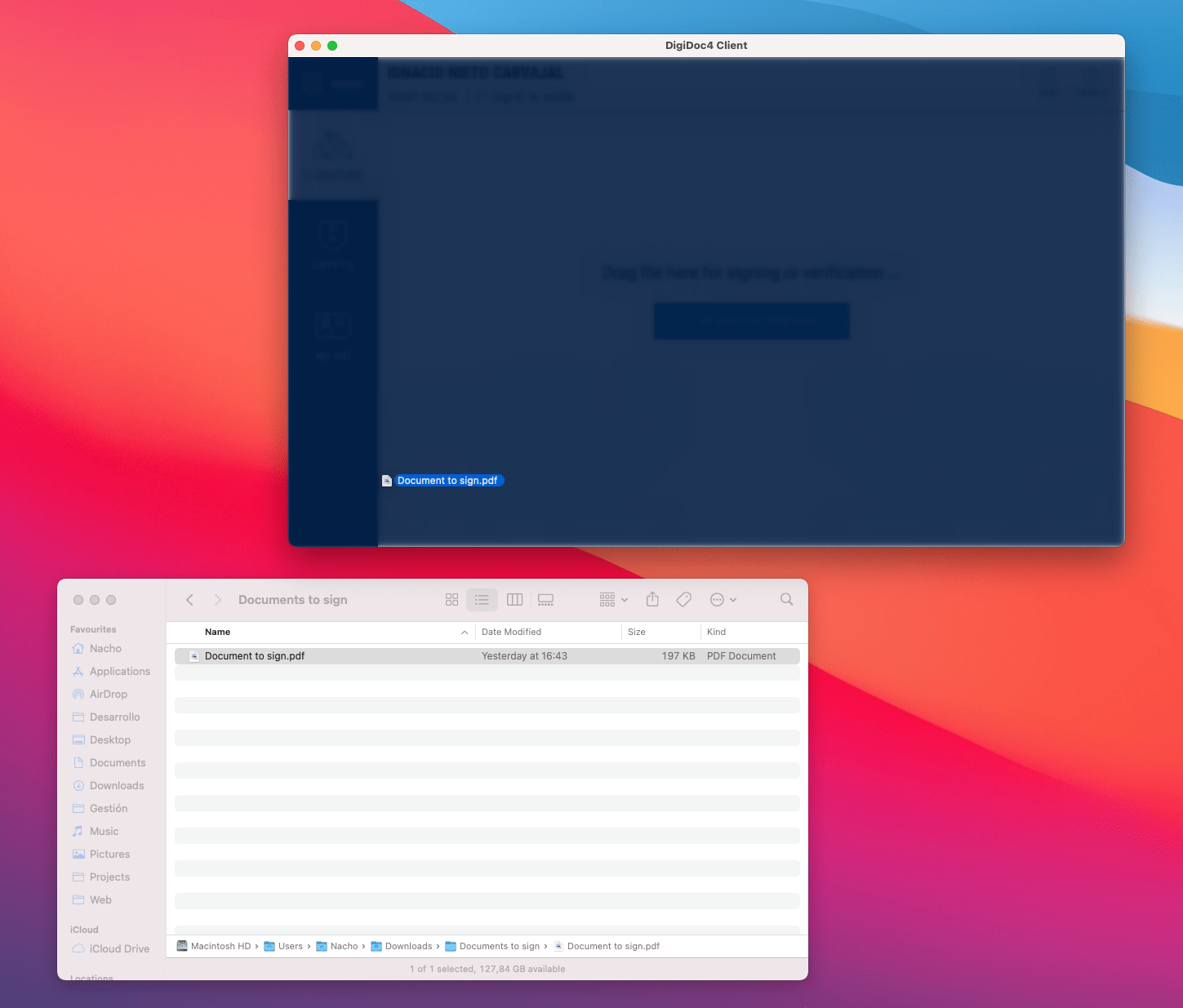
Una vez hecho esto, DigiDoc te pedirá que le des un nombre al contenedor que contendrá dicho documento firmado. Es una buena idea que el contenedor tenga el mismo nombre que dicho documento. La extensión de archivo para este contenedor, que será el que guarde tu documento con tu firma digital, será .asice.
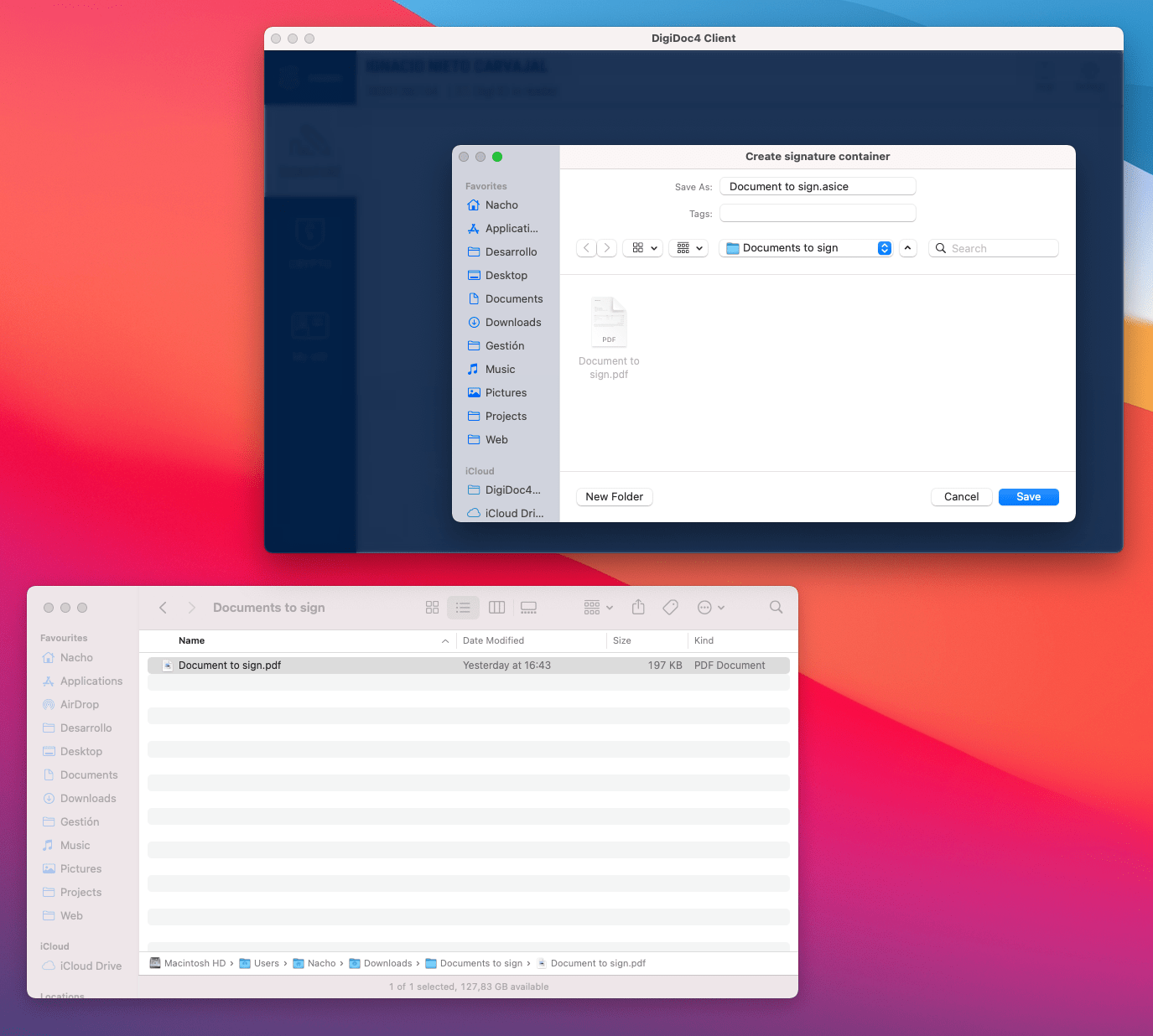
Añadiendo tu firma
Ahora debes hacer click en “Sign with ID-Card”. Opcionalmente, puedes hacer click en la flecha que se encuentra a la derecha de ese botón y firmar con el Smart-ID en caso que lo hayas activado anteriormente.
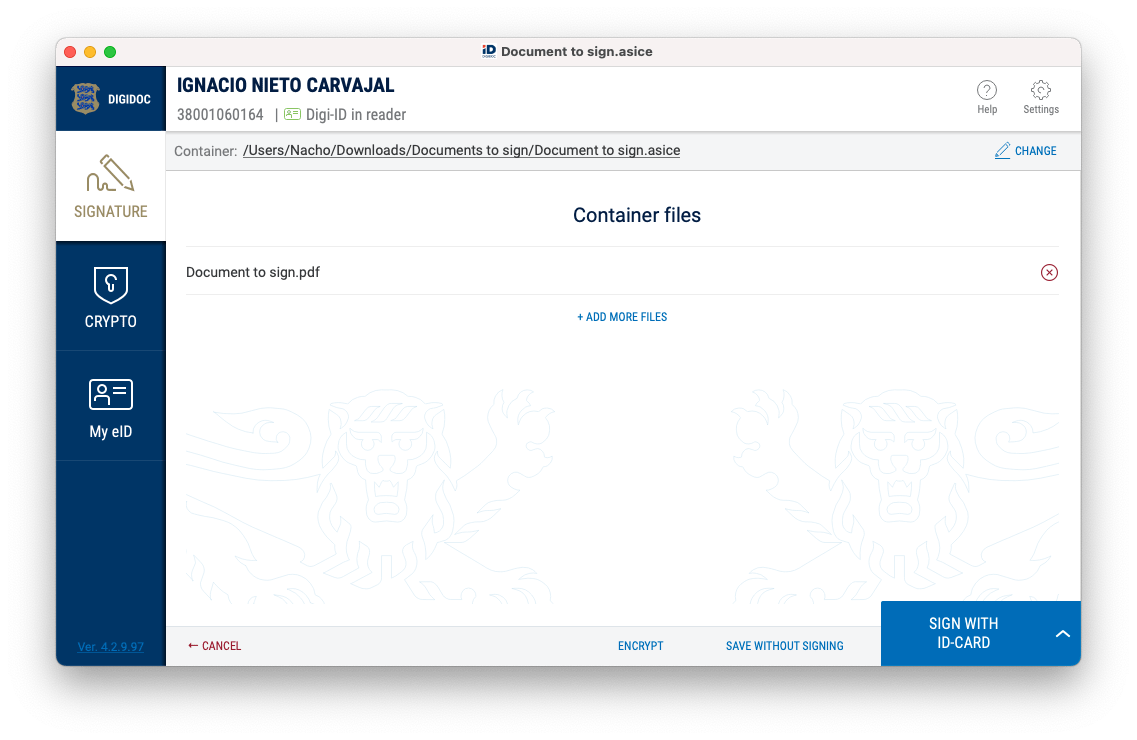
DigiDoc requerirá tu PIN2 para completar el proceso de firma.
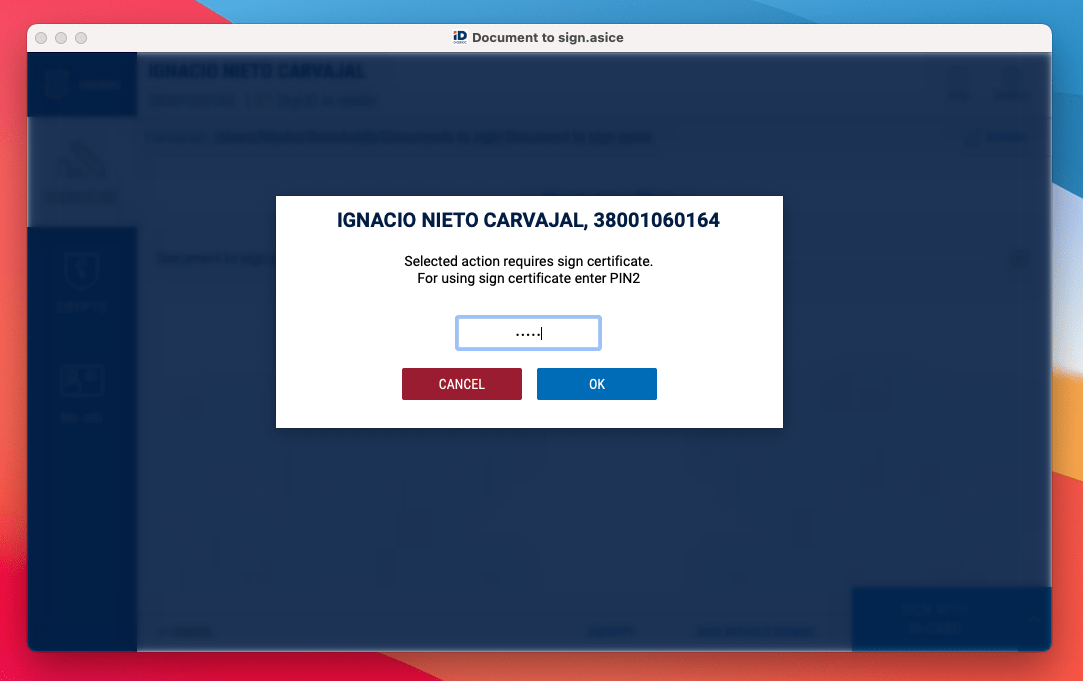
Una vez hecho esto, la firma se añadirá y verás un mensaje en la parte superior de la aplicación ¡Enhorabuena! Ya has firmado el documento con tu firma digital. Ahora puedes enviar este documento .asice a quien quieras y podrán verificar tu firma utilizando DigiDoc.
Ten en cuenta que tu firma digital es equivalente a tu firma real, hecha a mano. Esto significa que firmar un contrato o acuerdo con tu firma digital tiene el mismo valor que hacerlo a mano. Debes tener mucho cuidado en verificar que esté correcto lo que estás firmando.
Preguntas Frecuentes
Puedes añadir tu firma digital utilizando tu tarjeta de e-Residency, Smart ID y Mobile ID.
Algunas veces la tarjeta de e-Residency o el lector no funcionan tan bien como deberían. Si eso sucede, debes seguir estos simples pasos, desde arriba hacia abajo, uno por uno, hasta que alguno de ellos solucione el problema.
– Intenta mover la tarjeta, asegúrate que esté bien colocada (con el chip mirando hacia arriba) y que el lector del chip esté sobre el mismo. Verifica que la luz está encendida e intenta iniciar el proceso de firma nuevamente.
– Quita la tarjeta del lector y vuelve a insertarla.
– Reinicia el navegador e inténtalo nuevamente.
– Prueba con otro navegador (Chrome, Firefox, Safari, Opera…) y recuerda tener instalados los plugins correctamente.
– Reinicia el ordenador.
– Si todos estos pasos fallan, contacta al soporte de ID.
Por supuesto que sí, puedes agregar la cantidad de archivos que quieras y firmarlos todos de una sola vez.
Firmar digitalmente un documento con DigiDoc es bastante sencillo. Todo lo que necesitas es tu tarjeta de e-Residency (o Smart-ID) y el documento que quieres firmar. Este tutorial te enseña cómo hacerlo. Siempre es un placer poder ayudar a emprendedores y e-residents. No dudes en echar un vistazo a nuestro registro de empresas y nuestro servicio de cambio de proveedor y aprovechar todos los beneficios que incluyen.